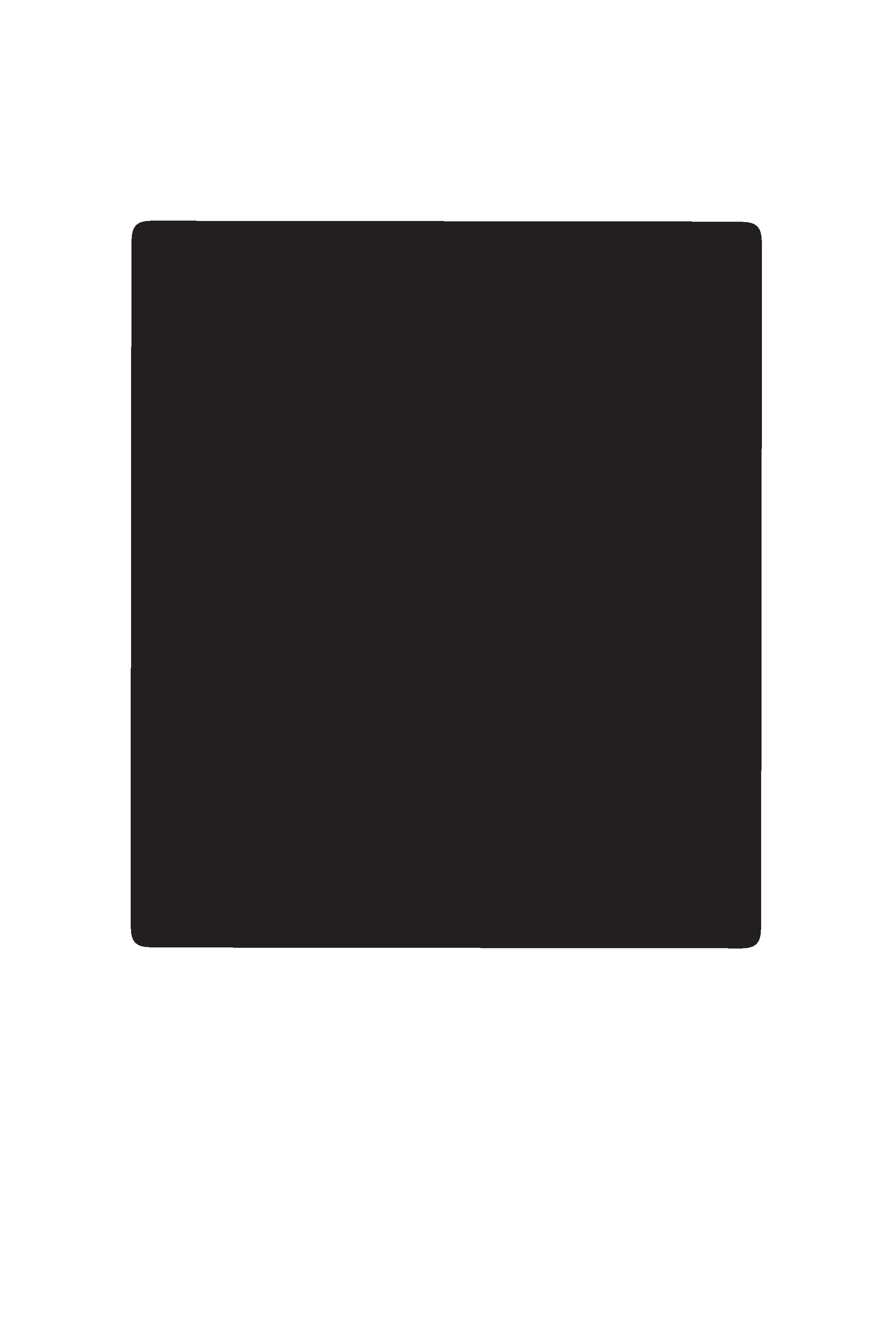1 minute read
Pikaopas meemien tekoa varten
Next Article
työpäivän päätteeksi, näpytellä sarja silmäin eteen ja unohtaa hetkeksi arkiset murheet. Riippumatta sarjojen vaihtelevasta tasosta voidaan todeta, että isekait tapaavat yleisesti ottaen olla viihdyttäviä ja vähintäänkin mainioita aivot narikkaan – tason tuotoksia. Moinen henkireikä on monelle tarpeen arjen elämässä.
Viime kädessä jokaisella on oma syynsä päätyä toisen maailman äärelle. Jollain perin erikoisella tavalla isekai on kuin oman aikamme toiveidemme kuvastaja: päähenkilö päätyy kuin ihmeen kautta harmaasta arjesta toiseen todellisuuteen, jossa hän on jotain ja pystyy vaikuttamaan asioihin. Uskoisin, että tällainen toivomus ei ole niin harvinainen, kuin moni ihminen meidän maailmassamme saattaa kuvitella sen olevan.
Useamman maailman kulkija Ville Pellinen
Lähteitä: https://www.crunchyroll.com https://www.mangakartta.net/jaksot/51 https://www.widewalls.ch/magazine/japanese-manga-comics-history https://www.kcpinternational.com/2014/05/a-brief-history-of-manga/ https://www.timetoast.com/timelines/history-of-manga-1ad87986-cc92 -4890-87e5-5c75c5c8debb https://www.adazing.com/web-novel-vs-light-novel/ https://www.animenewsnetwork.com/thelist/2017-08-19/.120298 https://www.animenewsnetwork.com/feature/2021-03-19/mushoku-tenseiis-notthe-pioneer-of-isekai-web-novels-but/.170429 https://booksandbao.com/isekaimanga-and-light-novels/
1. Mene osoitteeseen imgflip.com (ei vaadi tunnusten luomista tai sisäänkirjautumista). 2. Valitse ”Make a meme” – vaihtoehto oikealta ylälaidalta. 3. Jos haluat vaihtaa meemipohjan, valitse ”upload new template” 4. Hae kuvahaun kautta haluamasi meemipohja (”meme template”). Avaa kuva uudessa välilehdessä ja kopioi kuvan osoite hakukentästä. 5. Palaa takaisin imgflip.com:in välilehteen. Paina ”upload new template”, ellet tehnyt sitä jo. Liitä hakukentän osoite kohtaan ”paste image or image URL”. Voit rajata kuvaa halutessasi. Lataa kuva. 6. Voit muuttaa lataamaasi pohjaa eri tavoilla, esimerkiksi pyörittämällä ( - merkki), lisäämällä tyhjää tilaa (”spacing”), lisäämällä pienkuvia (”add image”) tai piirtämällä (”draw”). 7. Voit kirjoittaa oikealla näkyviin laatikoihin. ”Top text” – kohtaan kirjoitettu teksti näkyy meemin yläosassa, ”bottom text” alaosassa. Viemällä osoittimen tekstin päälle näet, että kirjoitusta ympäröivät harmaat laatikot. Näitä venyttämällä voit muuttaa tekstilaatikon kokoa sekä siirtää itse laatikon sijaintia ja täten tekstin sijaintia meemissä. Laatikon koko määrittää, näkyvätkö kirjasimet täysikokoisina. Mikäli eivät näy, suurenna tekstilaatikkoa tai pienennä kirjasinten kokoa. 8. Voit lisätä tekstilaatikoita kohdasta ”add text”. 9. Tekstin väriä voit muuttaa valkoisen ja mustan neliön päältä painamalla. Rattaasta painamalla voit muuttaa kirjasinlajia (esimerkiksi Arialista Comic Sans:iksi) sekä kirjasinten kokoa (”max font size”). 10. Paina ”Generate a meme”. Meemisi ilmaantuu uudeksi ikkunaksi näytöllesi. Mikäli haluat muuttaa kuvaasi, paina kohtaa ”change settings”. 11. Leikkaa haluamasi osuus meemistäsi kuvankaappaustyökalulla. Windows 10:ssä saat sen näkyviin painamalla pohjaan Windows-näppäimen, vaihto-näppäimen (”Shift”) sekä S-näppäimen. 12. Rajattuasi kuvan tallenna se leikkaa ja luonnostele – ikkunassa. Nimeä kuvasi ennen tallentamista. 13. Voit halutessasi tarkastella meemipohjaa erikseen (”go to image page”) tai tehdä toisen meemin samalla oletuspohjalla (”make another”).